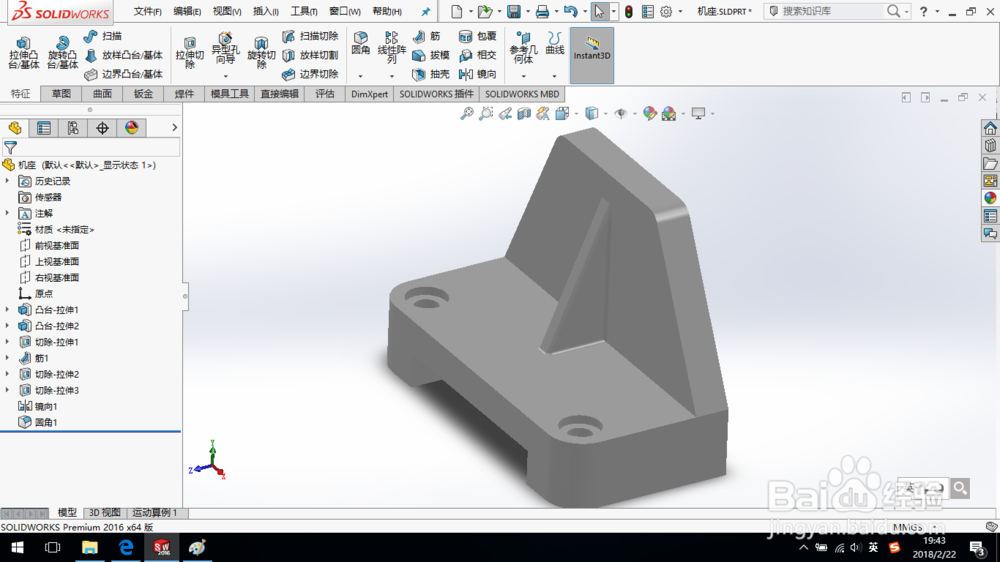1、打开SolidWorks,新建一个零件文件。


2、单击“特征—拉伸凸台/基体”命令,在上视基准面绘制草图,如图,退出草图,系统弹出凸台-拉伸1对话框,设置深度“40 mm”,单击确定。

3、单击“特征—拉伸凸台/基体”命令,在前视基准面绘制草图,如图,退出草图,系统弹出凸台-拉伸1对话框,设置深度“20 mm”,并点选合并结果,单击确定。
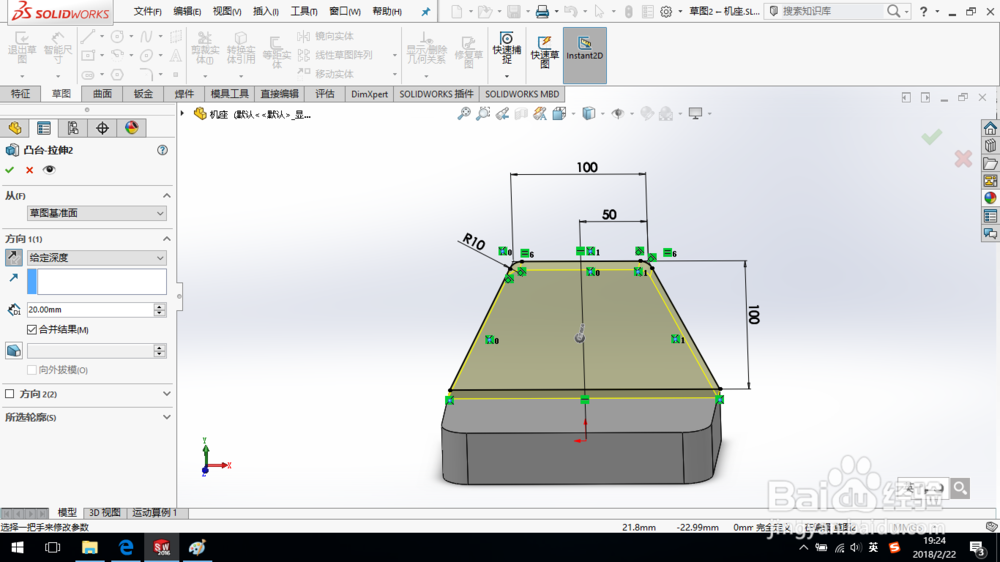

4、单击“特征—拉伸切除”命令,在图示端面上绘制草图,设置切除深度为完全贯穿,单击确定,完成切除特征创建。



5、单击“特征—筋“命令,在右视基准面绘制草图,如图,退出草图,系统弹出筋对话框,设置筋厚度“10mm”,单击确定,完成筋创建。



6、创建切除特征,如图所示。

7、再次创建切除特征,如图所示。
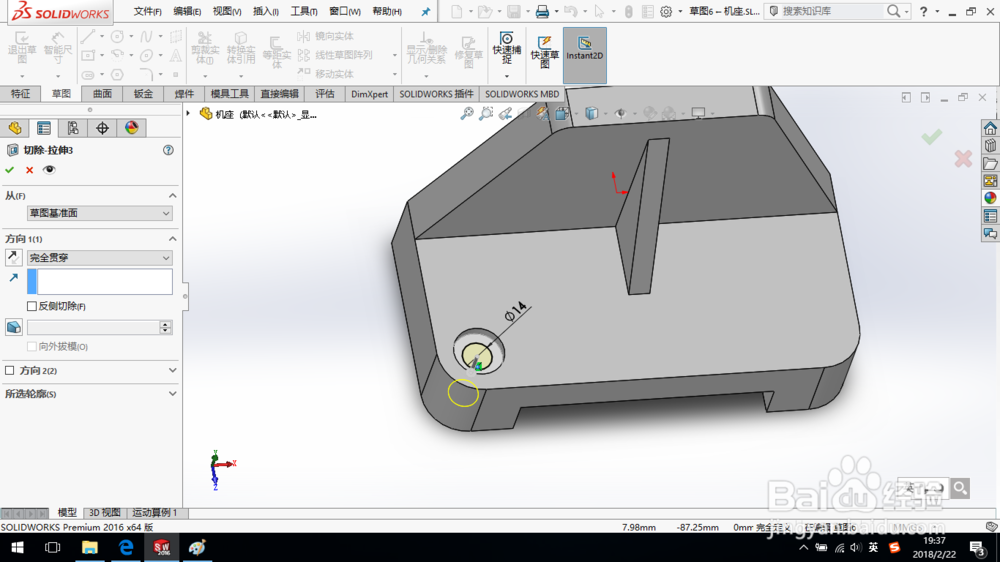
8、单击“特征—镜像”命令,创建镜像特征,如图所示。
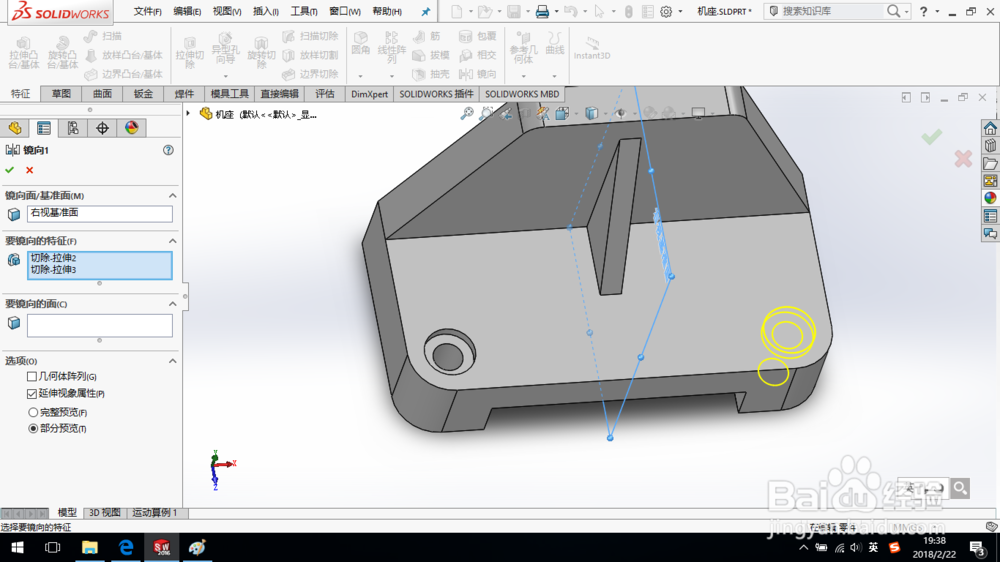
9、创建圆角特征,圆角半径“2 mm”。

10、至此,机座创建完成。保存零件模型。